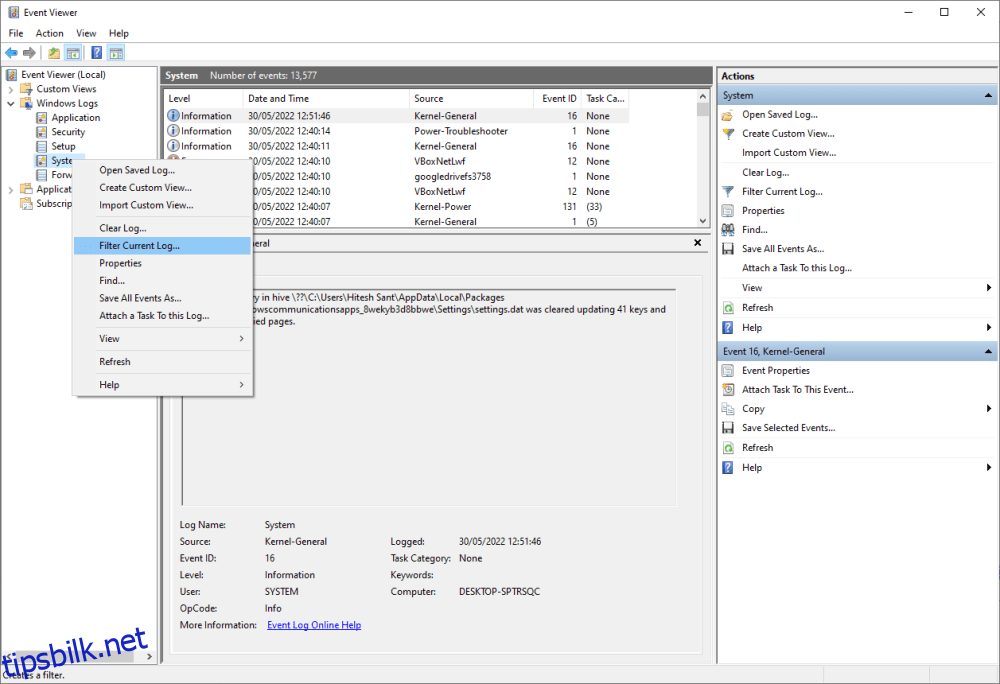Hold deg til en veiledning for å finne problemet bak de irriterende, tilfeldige Windows 10/11-avslutningene.
Operativsystemer er komplekse enheter som bærer på utallige problemer.
En av mange problemer som en Windows-bruker kanskje må mote er tilfeldige nedleggelser. Dette har ingen fast frekvens og kan forekomme fra noen ganger om dagen til et par minutters mellomrom.
Fra maskinvare til programvare, Microsoft-fora er fulle av «mulige» løsninger på denne smerten. Likevel sitter noen brukere igjen med noe annet enn et håp om at neste triks kanskje fungerer.
Så i dag feilsøker vi ikke som vi har gjort tidligere med Unexpected Store Exception, Display Driver nvlddmkm Stopped Responding, etc.
I stedet, på grunn av problemets natur, handler denne artikkelen bare om å finne årsaken på forskjellige måter, uten selve løsningen.
Og vær oppmerksom på at skjermbildene er fra Windows 10. Fremgangsmåten er imidlertid identiske, og vi har verifisert dem på Windows 11.
La oss starte med det første.
Innholdsfortegnelse
Event Viewer
Event Viewer er loggboken til din Windows-PC. Du vil se informasjon om ulike applikasjoner, oppdateringer, feil osv. Men ikke alt er viktig fra en gjennomsnittlig brukers synspunkt.
Likevel kan dette hjelpe deg med å sjekke ut problemet som utløste den siste nedleggelsen og de før det.
Trykk først ⊞+X, etterfulgt av V, for å åpne Event Viewer.
Deretter navigerer du til Windows Logger > System > Filtrer gjeldende logg…
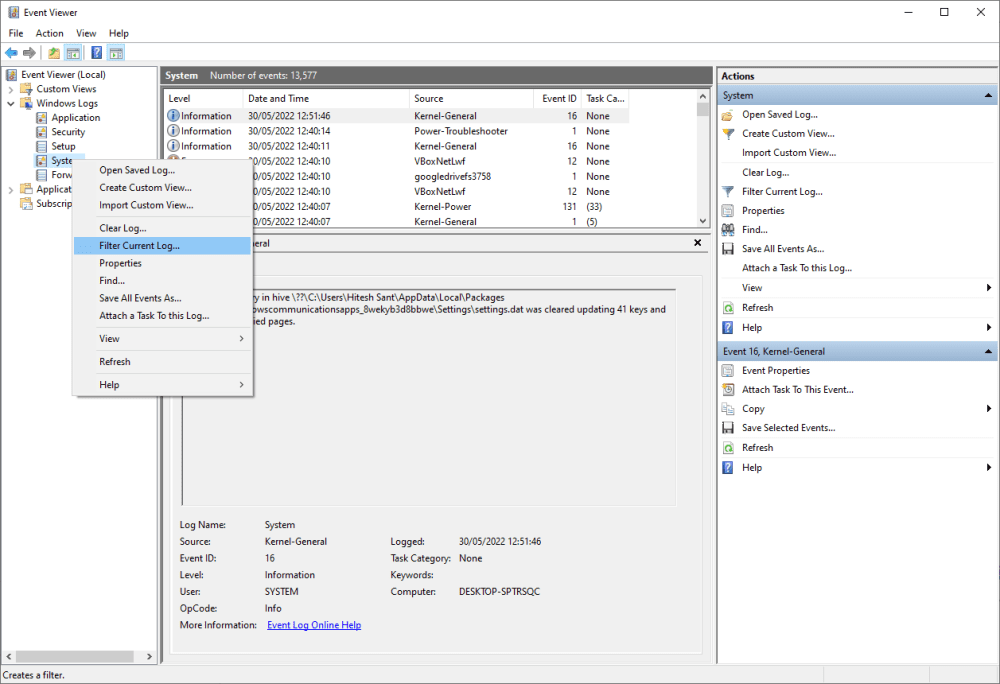
Filtreringen er å se bare oppføringene relatert til nedleggelsen. Så vi filtrerer etter disse hendelses-ID-ene:
Event IdDescription41 Systemet har startet på nytt uten å slå seg av først. Denne feilen kan oppstå hvis systemet sluttet å svare, krasjet eller mistet strømmen uventet.1074Når en app eller bruker starter en systemavslutning eller omstart. Dette går vanligvis foran neste hendelses-ID: 6006.6006 Indikerer en riktig avslutning med meldingen «Hendelsesloggtjenesten ble stoppet.» 6008 Logget som en brå avslutning med meldingen «Den forrige systemavslutningen kl. TIME den DATE var uventet.»
Skriv inn disse hendelses-ID-ene og trykk OK for å få de kontrollerte resultatene.
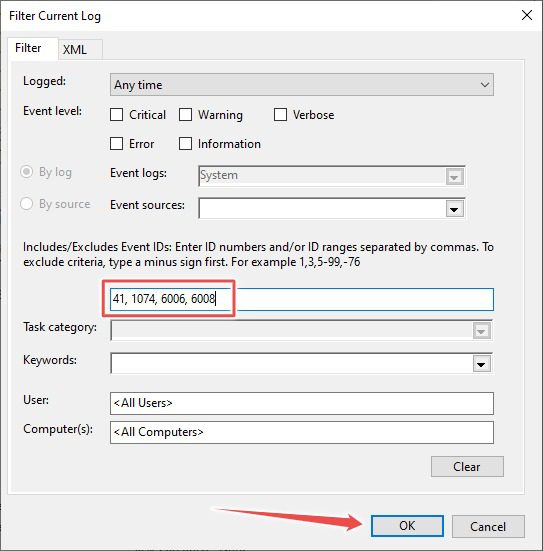
Man kan også filtrere ID-ene etter tid og feilsøke tilfeldig nedleggelse av Windows tilsvarende. Alle oppføringer angir nøyaktig tidspunkt for hendelsen og ansvarlig søknad.
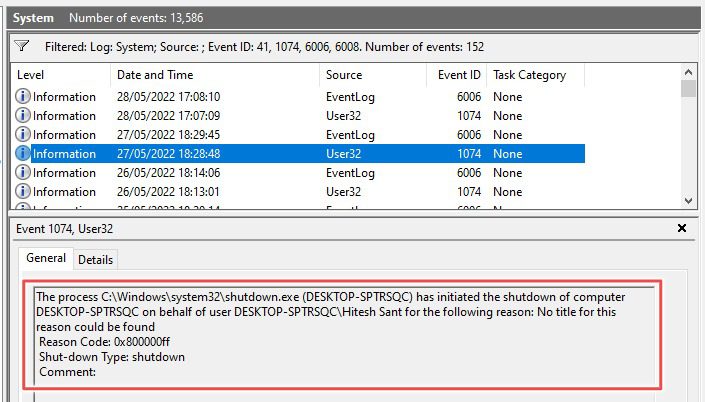
Kraftskall
Det er en nerdete måte å gjøre det på hvis du ikke vil boltre deg i Windows Event Viewer.
For å komme i gang med dette, søk etter PowerShell i oppgavelinjen og åpne det aktuelle programmet.
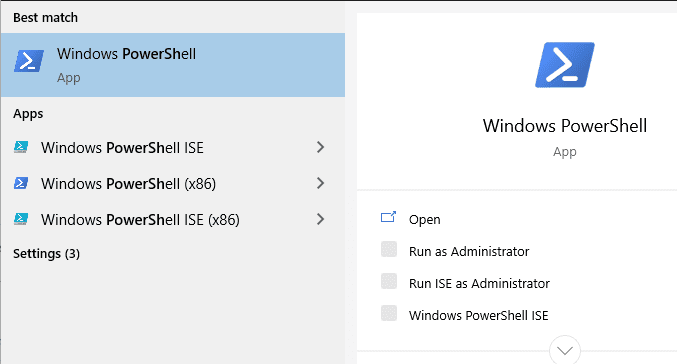
Kopier nå denne koden, lim inn og trykk enter for å hente relevant informasjon fra Windows-loggene.
Get-WinEvent -FilterHashtable @{ LogName="System"; Id = 41, 1074, 6006, 6008; } |
Format-List Id, LevelDisplayName, TimeCreated, Message
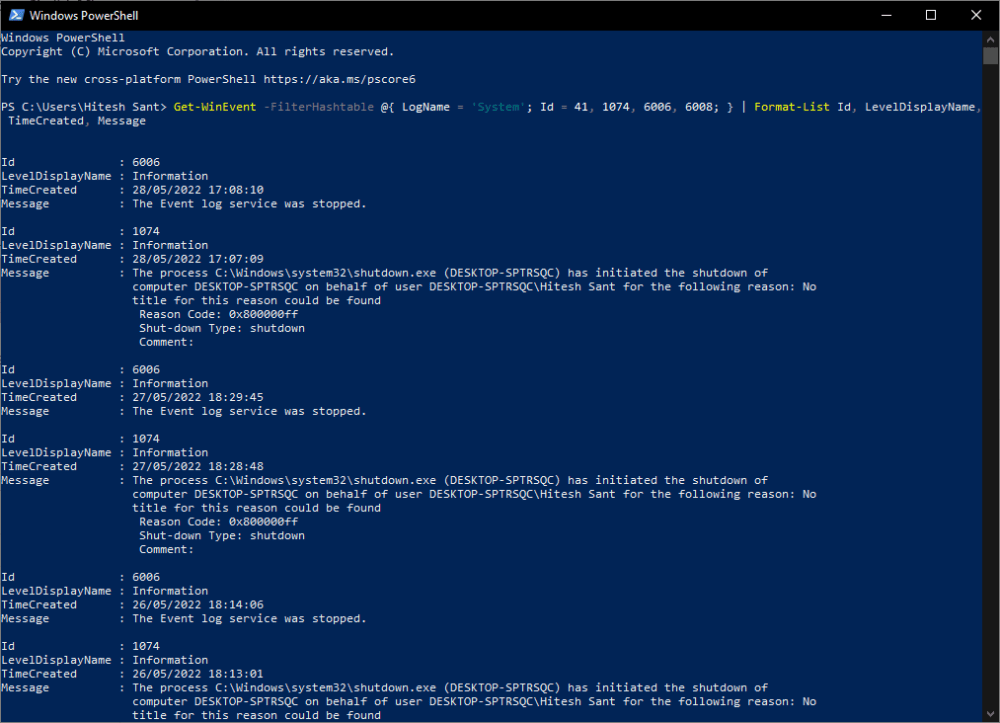
Dette ligner på Event Viewer, med den eneste forskjellen som er presentasjonsmåten. Og på samme måte angir meldingsraden i hver oppføring årsaken til den spesifikke hendelsen.
Ledeteksten
Du kan gjøre en lignende operasjon i kommandoprompt, en ofte brukt, mindre kraftig versjon av PowerShell.
Skriv inn CMD i søk på oppgavelinjen og åpne kommandoprompt.
Deretter kopierer du inn følgende kode i CMD-vinduet og trykker på enter.
wevtutil qe System /q:"*[System[(EventID=41) or (EventID=1074) or (EventID=6006) or (EventID=6008)]]" /c:50 /f:text /rd:true
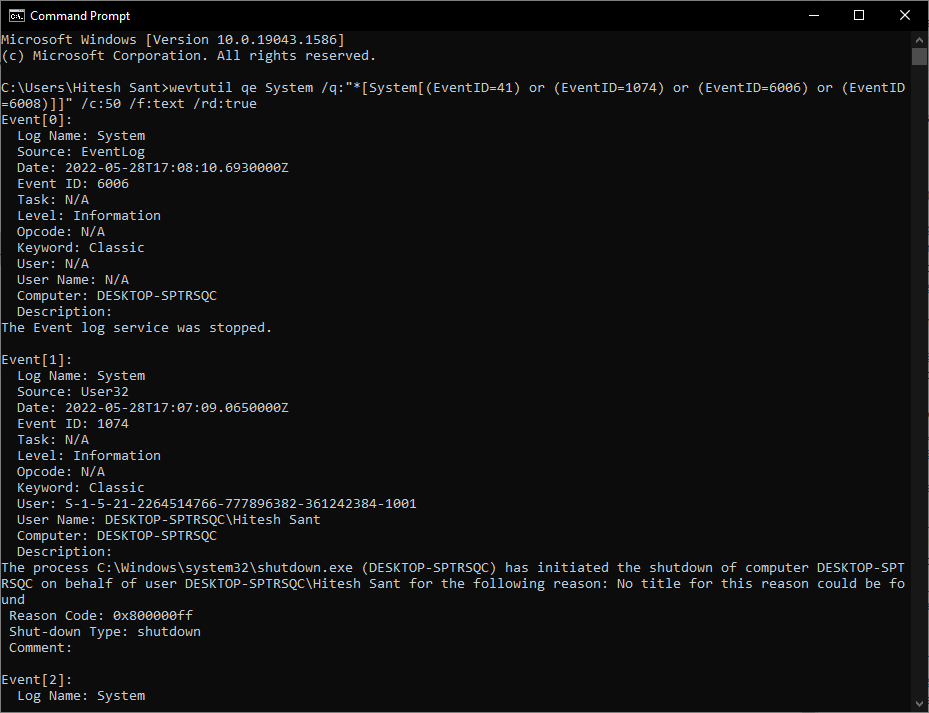
Dette vil gi deg de siste 50 oppføringene. Du kan imidlertid endre tallet i c:50 i henhold til kravet for å få mer eller mindre.
Konklusjon
Så dette var noen få innebygde applikasjoner for å få Windows tilfeldige avslutningsrelaterte spørsmål fra hendelsesloggen.
Mens PowerShell og kommandoprompten kan gjøre jobben helt fint, er Event Viewer uendelig mye mer brukervennlig for å bla gjennom hendelsene. Og som allerede nevnt, bortsett fra forskjellige utseende, vil disse fungere på samme måte i begge Windows-versjonene.
Til slutt, når du får tak i det, er det på tide å klatre gjennom Microsoft-fellesskap for en fiksering. Hvis du ikke finner problemet ditt oppført der, er det best å starte en tråd og få den hjelpen du trenger. Og hvis ingenting fungerer, prøv å kontakte Microsofts kundestøtte.